第一次实习接触到企业工程所学习到的一些知识,这些知识或许很简单,但是确实是中学校期间用到的比较少或者说没怎么遇到问题的一些方面,以此博客记录一下
开发环境的搭建
不同的企业或项目有着不同的开发环境,我这边是在mac使用VScode进行开发,另外的一些环境配置是conda、homebrew、fishshell、git。
第一步是安装VScode,这个去VScode的官网下载相应版本就行(https://code.visualstudio.com/Download)
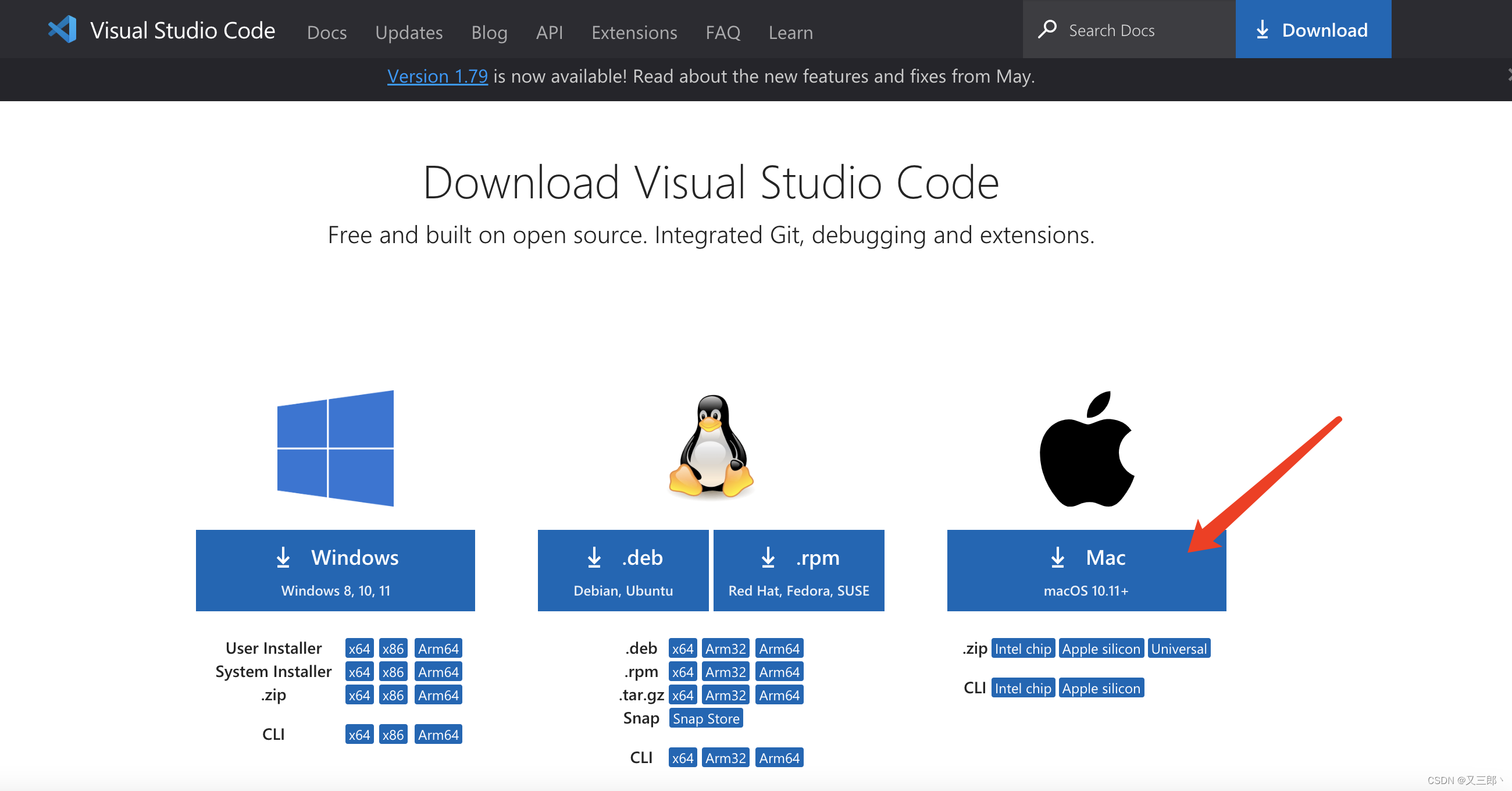
这里要注意的是,mac在2020年出了m1芯片,如果电脑是m1或m2芯片要选择下面的Apple silicon下载。
下载.zip压缩包就行,下载完解压之间运行即可
第二步是安装homebrew
homebrew是项目开发非常好用的一个环境管理工具,安装也十分简单,后面许多东西的安装都可以通过homebrew来安装
这个也是直接进入官网下载(https://brew.sh/),其步骤比VScode还简单
点击图片中箭头所指,直接将这行命令复制到剪切板,然后再到mac终端中运行即可
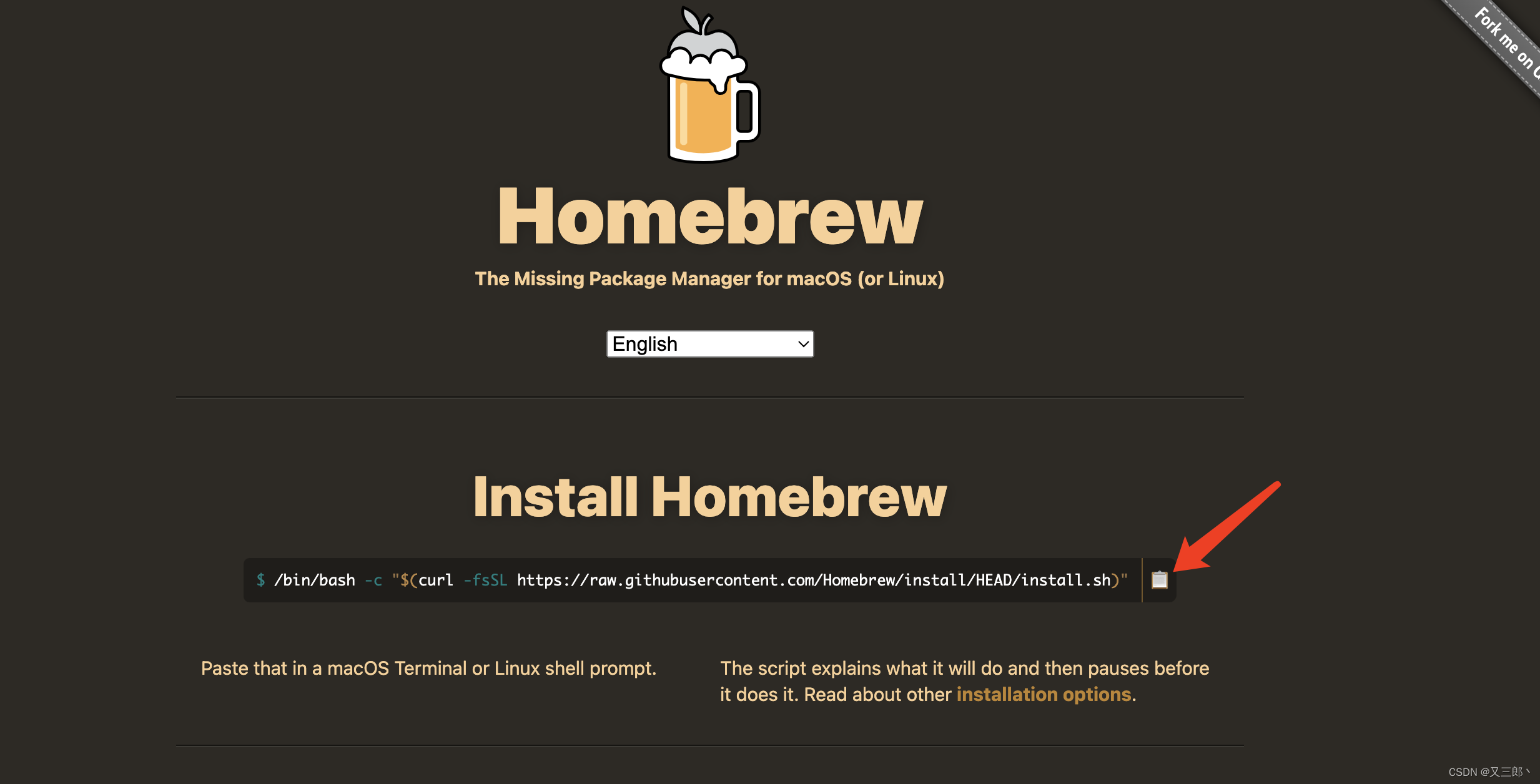
安装完成后输入命令
brew -h如果出现
则表示安装成功。
如果提示: brew:command not found则可能是环境没有配好,那么就需要配置一下环境变量:
sudo vim ~/.zshrc然后按i进入编辑模式,在结尾输入
export PATH="/usr/local/bin:/usr/local/sbin:/opt/homebrew/bin:/opt/homebrew/sbin:$PATH"按esc,然后键入:wq保存并退出
接下里再输入一下:brew -h看有没有成功
第三步则是安装conda
如果homebrew安装没有问题,那安装conda就十分简单了
直接在终端输入命令:
brew install anaconda然后按着步骤进行就可以了
安装好后同样要配置环境变量
命令如下:
echo 'export PATH="/usr/local/anaconda3/bin:$PATH"' >> ~/.zshrc
source ~/.zshrc
配置完成后输入
conda -v查看版本检查是否安装成功
安装成功后就可以在conda里面安装虚拟环境进行开发了,这虚拟环境中开发如果日后出现了环境错误也不会影响到其他地方的环境
conda的使用流程大致如下,仅为参考:
创建一个新的虚拟环境,名称叫yourname,python版本为3.8
conda create -n yourname python=3.8查看已创建的虚拟环境
conda env list进入某个虚拟环境,如进入yourname
conda activate yourname退出虚拟环境
conda deactivate简单的使用这些就足够了,之后的环境配置都是在虚拟环境中进行的
第四步是安装fishshell
这个很简单,这终端输入
brew install fish就可以了,之后每次打开终端键入fish就可以进入fishshell环境了,然后可以使用方向键自动匹配已经输入过的命令
第五步则是安装git
安装这一步比较简单,也是在终端输入
brew install git就可以了
VScode和Git的使用
在学校期间git用的比较少,甚至于说只和一两个人同时开发项目时使用过,并且在项目开始时分工就比较明确,基本上就是一个简单的代码合并工具
但是在企业中的大项目开发时,代码量十分巨大,并且存在多人同时对同一个代码文件出现修改的情况,这样就会出现一些问题
这个博客就简单的记录一下git的初始化和提交一次代码的流程
首先新建一个文件夹,在VScode中打开,然后点击图中位置(源代码管理)
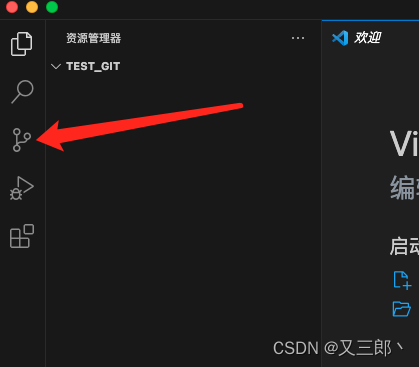
然后点图中的初始化仓库,如果没有中文插件就是init repository
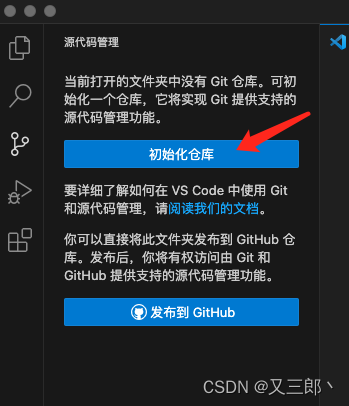
然后点克隆Git仓库,再在上面弹出来的框里输入远程仓库的url
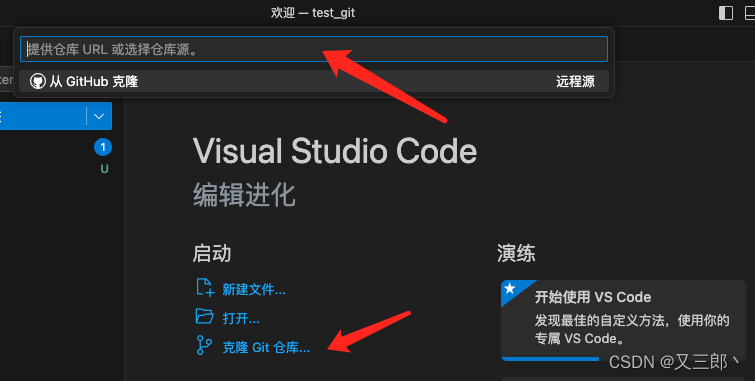
按回车后再依次输入你的账号和密码(如果已经配置好key的就不用)
然后选择刚刚创建好的文件夹,静静的等待项目pull下来就可以了
接下来就是本地代码的push了
当你对项目中的代码进行修改并要上传到远程仓库时,我们首先需要
git fetch一下来查看远程仓库的代码是否发生变化并将更新的commit-id记录到本地以避免多人对同一个代码块发生修改
然后使用
git stash将当前分支下的改动保存下来,有保存就有弹出
git stash pop将保存的数据弹出
可以使用
git rebase更改分支
如果没有问题,将可以准备提交了
但在提交前记得先更改用户名
git config user.name "your_username"
git config user.email "your_email"然后可以使用
git status查看本地状态,可能会出现如下情况:
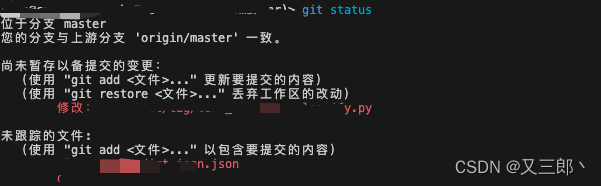
然后将可以用
git add /../../xxx.py将需要提交的文件提交到本地
然后使用
git commit -m "message"添加提交信息
最后无误的话就可以使用
git push 提交了,该命令后面可以加分支名提交到不同分支!





















 127
127











 被折叠的 条评论
为什么被折叠?
被折叠的 条评论
为什么被折叠?








